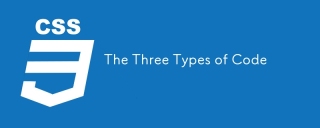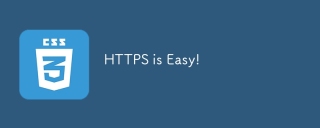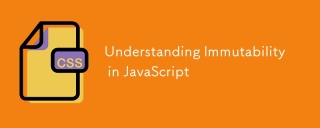本篇文章帶給大家的內容是關於值得收藏的CSS實現水平垂直居中的10種方式總結,有一定的參考價值,有需要的朋友可以參考一下,希望對你有所幫助。
劃重點,這是一道面試必考題,很多面試官都喜歡問這個問題,我就被問過好幾次了

要實現上圖的效果看似很簡單,實則暗藏玄機,本文總結了一下CSS實現水平垂直居中的方式大概有下面這些,本文將逐一介紹一下
僅居中元素定寬高適用
absolute 負margin
#absolute margin auto
-
absolute calc
居中元素不定寬高
absolute transform
lineheight
-
writing-mode
table
#css-table
- ##flex
- grid
<div> <div>123123</div> </div>wp是父元素的類別名,box是子元素的類別名,因為有定寬和不定寬的區別,size用來表示指定寬度,下面是所有效果都要用到的公用程式碼,主要是設定顏色和寬高
注意:後面不在重複這段公用程式碼,只會給對應提示
/* 公共代码 */
.wp {
border: 1px solid red;
width: 300px;
height: 300px;
}
.box {
background: green;
}
.box.size{
width: 100px;
height: 100px;
}
/* 公共代码 */絕對定位的百分比是相對於父元素的寬高,透過這個特性可以讓子元素的居中顯示,但絕對定位是基於子元素的左上角,期望的效果是子元素的中心居中顯示為了修正這個問題,可以藉助外邊距的負值,負的外邊距可以讓元素向相反方向定位,透過指定子元素的外邊距為子元素寬度一半的負值,就可以讓子元素居中了,css程式碼如下
/* 此处引用上面的公共代码 */
/* 此处引用上面的公共代码 */
/* 定位代码 */
.wp {
position: relative;
}
.box {
position: absolute;;
top: 50%;
left: 50%;
margin-left: -50px;
margin-top: -50px;
}這是我比較常用的方式,這種方式比較好理解,相容性也很好,缺點是需要知道子元素的寬高點擊查看完整DEMOabsolute margin auto這種方式也要求居中元素的寬高必須固定,HTML程式碼如下
<div> <div>123123</div> </div>這種方式透過設定各個方向的距離都是0,此時再講margin設為auto,就可以在各個方向上居中了
/* 此处引用上面的公共代码 */
/* 此处引用上面的公共代码 */
/* 定位代码 */
.wp {
position: relative;
}
.box {
position: absolute;;
top: 0;
left: 0;
right: 0;
bottom: 0;
margin: auto;
}這種方法相容性也很好,缺點是需要知道子元素的寬高點擊查看完整DEMOabsolute calc這種方式也要求居中元素的寬高必須固定,所以我們為box增加size類,HTML代碼如下
<div> <div>123123</div> </div>感謝css3帶來了計算屬性,既然top的百分比是基於元素的左上角,那麼在減去寬度的一半就好了,程式碼如下
/* 此处引用上面的公共代码 */
/* 此处引用上面的公共代码 */
/* 定位代码 */
.wp {
position: relative;
}
.box {
position: absolute;;
top: calc(50% - 50px);
left: calc(50% - 50px);
}這種方法相容性依賴calc的相容性,缺點是需要知道子元素的寬高點擊查看完整DEMOabsolute transform還是絕對定位,但這個方法不需要子元素固定寬高,所以不再需要size類別了,HTML程式碼如下
<div> <div>123123</div> </div>修復絕對定位的問題,還可以使用css3新增的transform,transform的translate屬性也可以設定百分比,其是相對於自身的寬與高,所以可以講translate設定為-50%,就可以做到居中了,程式碼如下
/* 此处引用上面的公共代码 */
/* 此处引用上面的公共代码 */
/* 定位代码 */
.wp {
position: relative;
}
.box {
position: absolute;
top: 50%;
left: 50%;
transform: translate(-50%, -50%);
}這種方法相容性依賴translate2d的相容性點擊查看完整DEMO #lineheight利用行內元素居中屬性也可以做到水平垂直居中,HTML程式碼如下
<div> <div>123123</div> </div>把box設定為行內元素,透過
text-align就可以做到水平居中,但很多同學可能不知道透過透過vertical-align也可以在垂直方向做到居中,程式碼如下
/* 此处引用上面的公共代码 */
/* 此处引用上面的公共代码 */
/* 定位代码 */
.wp {
line-height: 300px;
text-align: center;
font-size: 0px;
}
.box {
font-size: 16px;
display: inline-block;
vertical-align: middle;
line-height: initial;
text-align: left; /* 修正文字 */
}這種方法需要在子元素中將文字顯示重置為想要的效果點擊查看完整DEMOwriting-mode很多同學一定和我一樣不知道writing-mode#屬性,感謝@張鑫旭老師的回饋,簡單來說writing-mode可以改變文字的顯示方向,例如可以透過writing-mode讓文字的顯示變成垂直方向
<div>水平方向</div> <div>垂直方向</div>
.div2 {
writing-mode: vertical-lr;
}顯示效果如下:
水平方向 垂 直 方 向更神奇的是所有水平方向上的css屬性,都會變成垂直方向上的屬性,例如
text-align,透過writing-mode和 text-align就可以做到水平和垂直方向的居中了,只不過要稍微麻煩一點
<div> <div> <div>123123</div> </div> </div>
/* 此处引用上面的公共代码 */
/* 此处引用上面的公共代码 */
/* 定位代码 */
.wp {
writing-mode: vertical-lr;
text-align: center;
}
.wp-inner {
writing-mode: horizontal-tb;
display: inline-block;
text-align: center;
width: 100%;
}
.box {
display: inline-block;
margin: auto;
text-align: left;
}這種方法實現起來和理解起來都稍微有些複雜##點擊看完整DEMO
table
曾經table被用來做頁面佈局,現在沒人這麼做了,但table也能夠實現水平垂直居中,但是會增加很多冗餘程式碼
|
123123
|
tabel單元格中的內容天然就是垂直居中的,只要添加水平居中屬性就好了
.wp {
text-align: center;
}
.box {
display: inline-block;
}
這種方法就是程式碼太冗餘,而且也不是table的正確用法
点击查看完整DEMO
css-table
css新增的table属性,可以让我们把普通元素,变为table元素的现实效果,通过这个特性也可以实现水平垂直居中
<div> <div>123123</div> </div>
下面通过css属性,可以让p显示的和table一样
.wp {
display: table-cell;
text-align: center;
vertical-align: middle;
}
.box {
display: inline-block;
}
这种方法和table一样的原理,但却没有那么多冗余代码,兼容性也还不错
点击查看完整DEMO
flex
flex作为现代的布局方案,颠覆了过去的经验,只需几行代码就可以优雅的做到水平垂直居中
<div> <div>123123</div> </div>
.wp {
display: flex;
justify-content: center;
align-items: center;
}
目前在移动端已经完全可以使用flex了,PC端需要看自己业务的兼容性情况
点击查看完整DEMO
grid
感谢@一丝姐 反馈的这个方案,css新出的网格布局,由于兼容性不太好,一直没太关注,通过grid也可以实现水平垂直居中
<div> <div>123123</div> </div>
.wp {
display: grid;
}
.box {
align-self: center;
justify-self: center;
}
代码量也很少,但兼容性不如flex,不推荐使用
点击查看完整DEMO
总结
下面对比下各个方式的优缺点,肯定又双叒叕该有同学说回字的写法了,简单总结下
PC端有兼容性要求,宽高固定,推荐absolute + 负margin
PC端有兼容要求,宽高不固定,推荐css-table
PC端无兼容性要求,推荐flex
移动端推荐使用flex
小贴士:
| 方法 | 居中元素定宽高固定 | PC兼容性 | 移动端兼容性 |
|---|---|---|---|
| absolute + 负margin | 是 | ie6+, chrome4+, firefox2+ | 安卓2.3+, iOS6+ |
| absolute + margin auto | 是 | ie6+, chrome4+, firefox2+ | 安卓2.3+, iOS6+ |
| absolute + calc | 是 | ie9+, chrome19+, firefox4+ | 安卓4.4+, iOS6+ |
| absolute + transform | 否 | ie9+, chrome4+, firefox3.5+ | 安卓3+, iOS6+ |
| writing-mode | 否 | ie6+, chrome4+, firefox3.5+ | 安卓2.3+, iOS5.1+ |
| lineheight | 否 | ie6+, chrome4+, firefox2+ | 安卓2.3+, iOS6+ |
| table | 否 | ie6+, chrome4+, firefox2+ | 安卓2.3+, iOS6+ |
| css-table | 否 | ie8+, chrome4+, firefox2+ | 安卓2.3+, iOS6+ |
| flex | 否 | ie10+, chrome4+, firefox2+ | 安卓2.3+, iOS6+ |
| grid | 否 | ie10+, chrome57+, firefox52+ | 安卓6+, iOS10.3+ |
最近发现很多同学都对css不够重视,这其实是不正确的,比如下面的这么简单的问题都有那么多同学不会,我也是很无语
<div>123</div> <div>123</div>
.red {
color: red
}
.blue {
color: blue
}
相关推荐:
以上是值得收藏的CSS實現水平垂直居中的10種方式總結的詳細內容。更多資訊請關注PHP中文網其他相關文章!
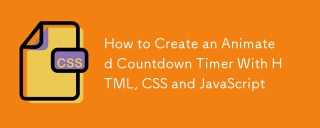 如何使用HTML,CSS和JavaScript創建動畫倒計時計時器Apr 11, 2025 am 11:29 AM
如何使用HTML,CSS和JavaScript創建動畫倒計時計時器Apr 11, 2025 am 11:29 AM您是否曾經在項目上需要一個倒計時計時器?對於這樣的東西,可以自然訪問插件,但實際上更多


熱AI工具

Undresser.AI Undress
人工智慧驅動的應用程序,用於創建逼真的裸體照片

AI Clothes Remover
用於從照片中去除衣服的線上人工智慧工具。

Undress AI Tool
免費脫衣圖片

Clothoff.io
AI脫衣器

AI Hentai Generator
免費產生 AI 無盡。

熱門文章

熱工具

MinGW - Minimalist GNU for Windows
這個專案正在遷移到osdn.net/projects/mingw的過程中,你可以繼續在那裡關注我們。 MinGW:GNU編譯器集合(GCC)的本機Windows移植版本,可自由分發的導入函式庫和用於建置本機Windows應用程式的頭檔;包括對MSVC執行時間的擴展,以支援C99功能。 MinGW的所有軟體都可以在64位元Windows平台上運作。

PhpStorm Mac 版本
最新(2018.2.1 )專業的PHP整合開發工具

SublimeText3漢化版
中文版,非常好用

SublimeText3 英文版
推薦:為Win版本,支援程式碼提示!

禪工作室 13.0.1
強大的PHP整合開發環境